释放Windows为硬件保留内存,双系统安装释放法。
试过插拔内存,开关机,调msconfig,都无果,最终快放弃的时候,可以试试本方法。
仅供参考,试验前,请做好备份工作。
准备材料:
- Windows原版安装盘(系统位数需和当前系统盘一致,现在大部分都是64位吧)
步骤:
- 1、通过磁盘管理器压出几十GB的空间,为作为 第二系统的系统盘。
- 2、解压原版镜像到其他盘,通过source文件夹中的setup 安装系统到刚压缩的磁盘中(注意是自定义安装!)。
- 3、等待电脑自动安装和重启。(中途可能无法安装新系统,提示自动恢复到原来系统)。
- 4、关机后,重新进入到原有系统,检查内存空间。此时已经释放。
Tips
本机为RAID0,双磁盘。中途安装失败,重新进系统之后,内存已经释放掉。








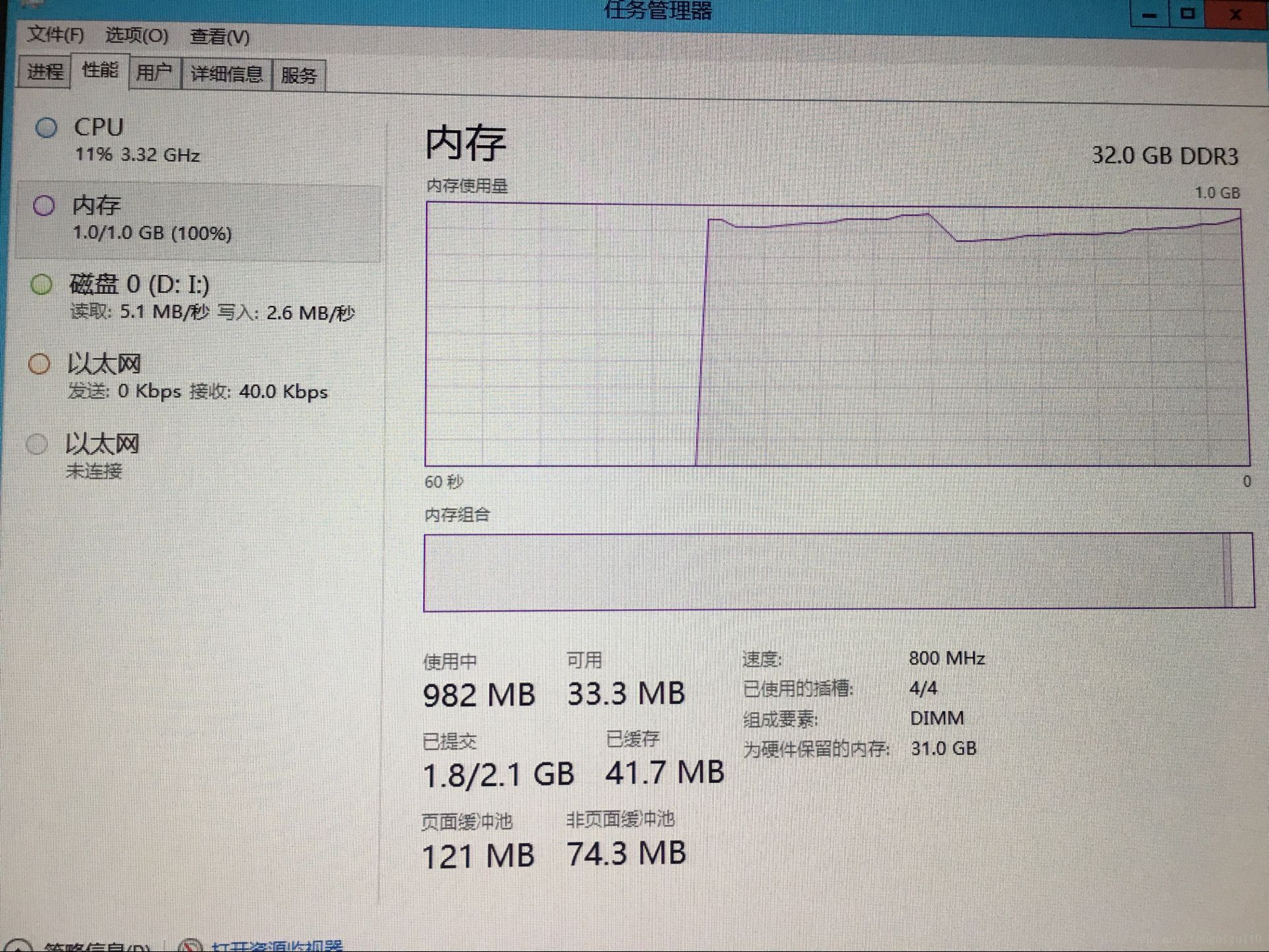
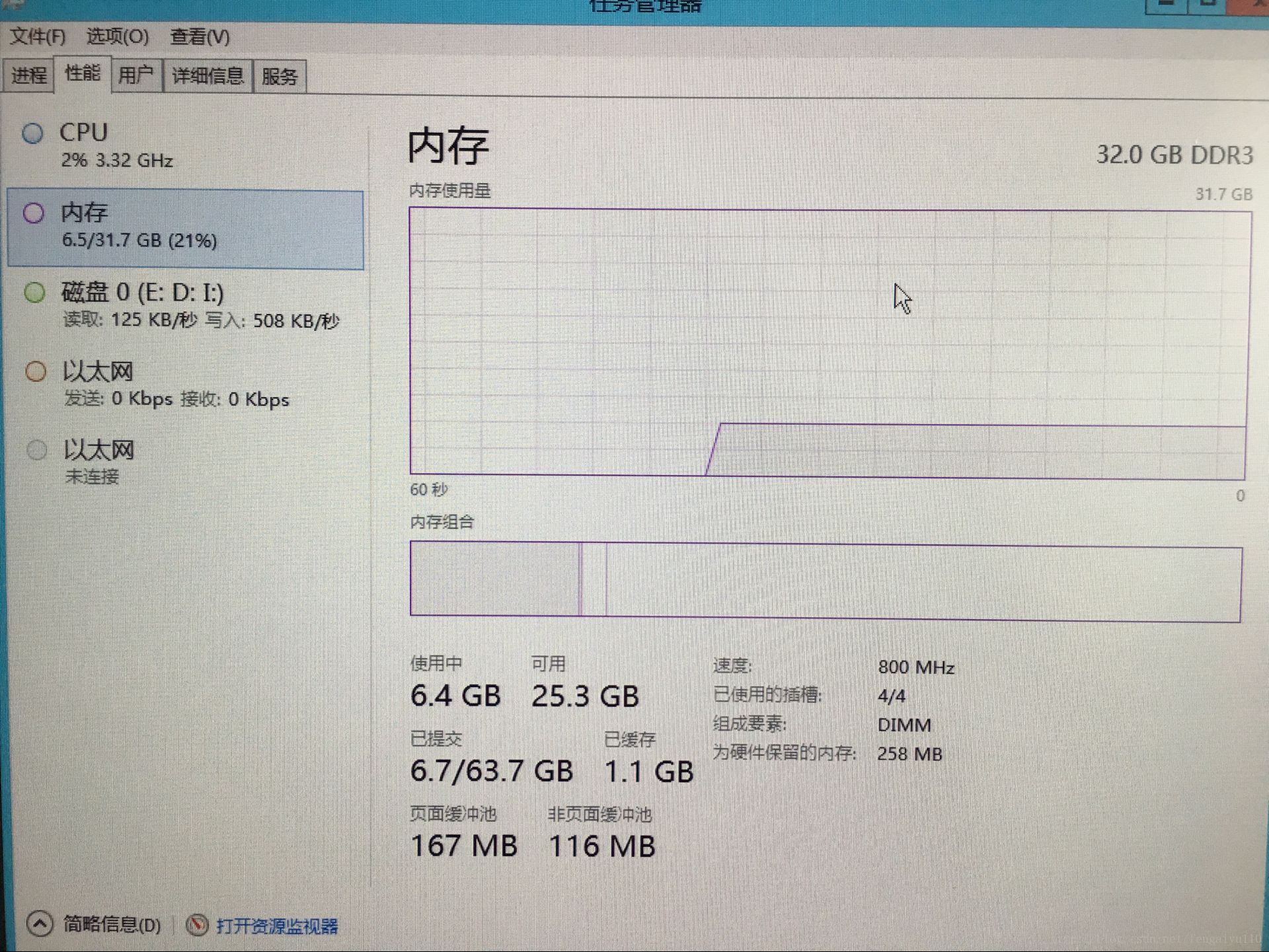













 7599
7599











 被折叠的 条评论
为什么被折叠?
被折叠的 条评论
为什么被折叠?








